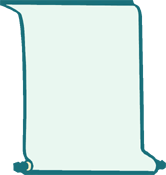|
|
Sie sind hier:
Startseite • Studium • Lerninhalte • INT01A
Geprüfter Webmaster - Lerninhalte
INT01A - Internetanwendungen in der Praxis I
Aufgabe 1: Versuchen Sie auf Webservern Ihrer Wahr einen Text, ein Bild und eine Flash- Aninamtion ausfindig zu machen und je ein Exemplar (Textauszug, Bild, Flash- Animation) abzuspeichern. Wie und als was werden die Elemente gespeichert und worin unterscheiden sich die drei Formate beim Speichern?
Lösung
Text:
Speicherverfahren: Bis auf wenige Ausnahmen kann jeder Text einer beliebigen Webseite abgespeichert werden. Dieser Vorgang findet oft dann Anwendung, wenn der User im Web beispielsweise interessante Zitate oder gar ausführliche Beschreibungen findet, die er gerne für weitere Bearbeitung übernehmen möchte.
Bei dieser Form vom Abspeichern werden allerdings einige Zwischenschritte benötigt, die folgenderweise beschrieben werden können.
- interessanten Text (Textteil) im Web finden und mit der Maus markieren;
- das Kopieren von Text kann auf zwei verschiedenen Weisen erfolgen
-
- mit einem Klick auf die rechte Maustaste lässt sich ein Optionsfeld neben dem markierten Text öffnen; hierbei kann der User auf die Option "Kopieren" klicken.
- für fortgeschrittene Anwender empfiehlt es sich aus Gründen der Zeitersparnis die Tastenkombination "Strg + C" zu betätigen.
- die markierten und anschließend kopierten Textteile können dann in ein Texteditor- Programm (z.B. Word) eingefügt werden
-
- rechte Maustaste + "Einfügen"
- Tastenkombination "Strg + V"
- Anschließend können die eingefügten Textteile nach Wunsch formatiert und schließlich in Form einer entsprechenden Datei (etwa .doc oder .txt) abgespeichert werden.
Anmerkung:Im Vergleich zu den anderen Speichern- Verfahren erfordert das Kopieren und Einfügen von Texten einige Zwischenschritte, die unter Umständen teils sehr zeitaufwendig sein können. Als Beispiel hierfür sei das Kopieren von HTML- basierten Tabellen zu erwähnen. In diesem Fall kann der Benutzer nicht den gesamten Text auf einmal kopieren (dieser überschneidet sich häufig mit der Navigationsleiste und/ oder den dazwischen liegenden Graphiken), sondern hier müssen einzelne Absätze nacheinander kopiert werden.
Eine weitere Problematik kann die bereits auf der Webseite erfolgte Textformatierung (z.B. Überschriften, integrierte Links) darstellen. Werden die entsprechenden Textteile in Word eingefügt, so müssen sie später u.U. per Hand formatiert werden, um die gewünschte Textstruktur beizubehalten. In diesem Fall empfiehlt es sich im Übrigen, den gewünschten Text zunächst einmal im Editor (als .txt) abzuspeichern und später ins Word- Dokument einfügen.
Bilder:
Speicherverfahren: Das Abspeichern von Bildern und Grafiken ist mit deutlich weniger Aufwand verbunden. Die einzelnen Schritte können folgendermaßen beschrieben werden.
- Das gewünschte Bild im Netz finden, etwa über Google- Bildersuche (hierbei sollte allerdings auf das Copyright geachtet werden);
- Mit einem Klick auf die rechte Maustaste lässt sich neben dem Bild ein Optionsfeld öffnen, wobei hier die Option "Bild speichern unter" angeklickt werden kann;
- Anschließend lässt es sich bestimmen, auf welchem Ort (z.B. Ordner, Unterordner oder Desktop) die Grafik abgespeichert werden soll;
- diese Grafik kann später im Windows Explorer angesehen, in bestimmte Stellen eines Dokuments eingefügt oder mit einem Bildbearbeitungsprogramm geändert werden.
Anmerkung: Manchmal kann das Abspeichern von Bildern ein Problem darstellen, indem die Grafik beispielsweise zu groß oder zu klein ist oder nicht dem gewünschten Format entspricht. Mittlerweile erlauben jedoch viele Bildbearbeitungsprogramme den Umgang (Laden und Speichern) mit einer ganzen Reihe von Dateiformaten. Damit hat der User die Möglichkeit, abhängig von seinen weiteren Plänen das für ihn sinnvollste Format zu verwenden.
Die gängigsten Bildformate, die man im Internet findet, sind:
- Bitmaps (.bmp) - Rastergrafiken, bei denen das Bild in unabhängig voneinander kontrollierbare Einzelpunkte aufgeläst wird. Die Auflösung wird durch die Anzahl der Einzelpunkte innerhalb einer Fläche bestimmt.
- GIF (.gif = "Graphics Interchange Format"). Es ist einer der wichtigsten Bildformate, um Bilder Internetgerecht abzuspeichern, welches u.a. auch einfache Animationen und Transparenzen unterstützt. GIF eignet sich vor allem kleinere Grafiken, Logos oder Schriftzüge.
- JPEG / JPG (= "joint photografic expert group"). Dieses Bildformat bietet ähnliche Merkmale wie GIF- Bilder, kann aber bis zu 16,7 Mio. Farben darstellen. Das JPG- Format eignet sich vor allem für "fotoähnliche" Bilder.
Im Übrigen kann mit Hilfe von Bildbearbeitungsprogrammen auch die Bild- und Dateigröße (z.B. Auflösung) vom User selbst bestimmt werden. Dies kann aber unter Umständen zu Qualitätsminderung führen.
Flash
"Flash ist der Standard für interaktive Vektorgrafiken und Animationen im Internet. Web- Designer nutzen Flash, um attraktive skalierbare und extrem kompakte Multimediadateien zu gestalten. Möglich sind Navigationsmenüs, technische Illusionen, Soundwiedergabe, Langzeitanimationen und andere faszinierende Effekte." (Quelle: Macromedia)
Speicherverfahren: Dem normalen User stehen nur die SWF- Dateien zur Verfügung, die mit Hilfe von Adobe Flash Player angezeigt werden. Ein Abspeichern solcher Dateien kann am Beispiel von Mozilla Firefox erläutert werden:
- Das gewünschte Video im Netz finden (z.B. über YouTube)
- Mit einem Klick auf "Extras" bzw. der rechten Maustaste gelangt man zum Menü "Seiteninformationen". Diese beinhalten u.a. die Schaltflöche "Medien".
- In der Auflistung der auf der Webseite verwendeten Medien lässt sich auch eine SWF- Datei (eingebettet) finden, die mit der Maus markiert werden kann.
- Anschließend kann man die Schaltfläche "Speichern unter" betätigen und die SWF- Datei kann in einem gewünschten Zielort abgespeichert werden.
- Das gespeicherte Video kann später mit Adobe Media Player oder einem vergleichbaren Programm wiedergegeben werden.
[Lösung schließen]
Aufgabe 2: Was sind Cookies? Nennen Sie drei Beispiele für den sinnvollen Einsatz von Cookies.
Lösung
Ein Cookie ist eine kleine Text- Datei im Internet- Umfeld, die lokal auf dem Rechner des Anwenders abgelegt wird und mit dessen Hilfe Informationen abgespeichert werden, die im Zusammenhang mit der aktuellen Webseite stehen.
Dem User soll damit die Möglichkeit gegeben werden, eine Webseite zu besuchen, ohne jedes Mal die Einstellungen erneut vornehmen zu müssen. Typische Beispiele für einen sinnvollen Cookie- Einsatz sind:
- Online- Shops: Man besucht das Internet- Angebot eines Warenhauses und blättert in einem umfangreichen Katalog. Auf einigen Seiten markiert man Artikel, die man gerne bestellen möchte. Bei jeder Markierung überträgt der Server ein Cookie, um dem Browser eine Art "Merkzettel" zu ermöglichen. Anschließend kann der Kunde auf die Bestellseite des Anbieters gelangen, wobei der Browser an dieser Stelle die gespeicherten Cookies zurück an den Server schickt, der die zu bestellenden Artikel auflistet. Der Kunde braucht dann nur noch die Bestellung zu bestätigen, ohne erneut jeden Artikel eintragen zu müssen.
- Persönlich zugeschnittene Webseiten: Da der Web- Server durch die Cookies auf dem Anwender- Rechner Informationen speichern kann, kann der jeweiligen Anbieter des Internet- Angebots (z.B. Foren) Rückschlüsse auf das Benutzerverhalten ziehen. Durch den Einsatz spezieller Cookies können auch persönliche Vorlieben erfasst und ausgewertet werden. Dies dient letztendlich dazu, den Nutzer mit entsprechenden Link auf die interessanten Angebote zu führen oder gar die Startseite nach eigenen Wünschen zu gestalten.
- Benutzererkennung: Viele Internet- Provider arbeiten mit "dynamischen IP- Adressen". In diesem Fall erhält der User bei jeder Internet- Verbindung eine neue anonyme Identität, d.h. der Server weiß zwar, an welche Adresse die angeforderten Daten geschickt werden sollen, weiß aber nicht, welche Adresse sich hinter dieser IP- Adresse verbirgt. Mit Hilfe eines speziellen Cookies, der eine eindeutige "Benutzer- Kennung" enthält, wird der Besucher eindeutig identifiziert, obwohl er eine andere IP- Adresse erhalten hat.
[Lösung schließen]
Aufgabe 3: Was versteht man unter Favoriten/ Lesezeichen und wie werden diese in Firefox und im Internet Explorer eingestellt?
Lösung
Mit Favoriten / Lesezeichen kann der Internet- Anwender auf seinem privaten Rechner Verknüpfungen (Links) zu interessanten bzw. regelmäßig besuchten Webseiten setzen, ohne sich deren Adresse merken zu müssen. Ganz allgemein formuliert handelt es sich um eine Sammlung von Backlinks, die in Form einer html- Datei gespeichert, importiert und angezeigt werden können.
Abhängig von dem jeweiligen Browser werden unterschiedliche Bezeichnungen für diese Option verwendet: im Internet Explorer heißen sie Favoriten, im Firefox bzw. Google Chrome bezeichnet man diese als Lesezeichen.
Je nach Browser gibt es auch unterschiedliche Vorgehensweisen, wie die Lesezeichen eingestellt bzw. verwaltet werden können.
- Im Internet- Explorer: Befindet sich der Benutzer auf der gewünschten Webseite und möchte diese abspeichern, reicht ein Klick auf das "Stern"- Symbol im oberen Menü. Daraufhin öffnet sich ein Optionsfenster, in dem der User angeben kann, wie der jeweilige Link heißen soll und welchem Ordner / Unterordner dieser abgespeichert wird. Daneben gibt es noch die Möglichkeit, die Webseite innerhalb der Favoritenleiste mit einem Klick auf das "Stern mit Pfeil" abzuspeichern. Diese Option ist dann sinnvoll, wenn die entsprechende Webseite sehr oft besucht wird (etwa E-Mail- Postfach oder die Suchmaschine Google) und aus Gründen der Zeitersparnis schnell angeklickt werden will, ohne lange in der Liste suchen zu müssen.
- In Firefox: Um ein neues Lesezeichen hinzuzufügen, klickt der Benutzer auf das Stern- Symbol direkt in der Adressleiste. Genau wie im Internet Explorer kann im Optionsfenster der Name und der Order/ Unterordner bestimmt werden. Daneben kann der Webseite eine kleine Beschreibung hinzugefügt werden, etwa um interessanten Inhalte hervorzuheben. Auch hier können die meistbesuchten Webseiten innerhalb der Lesezeichen- Leiste abgespeichert werden. Hierbei reicht es einfach, den geöffneten Tab- Fenster nach oben zu ziehen.
Unabhängig von dem Browser können die Favoriten / Lesezeichen verwaltet werden. So gibt es etwa die Möglichkeit, die Links in den Ordnern und Unter-ordnern zu setzen oder zu löschen und die jeweiligen Ordner an die beliebige Stelle innerhalb der Liste zu platzieren. Eine überaus nützliche Option ist das Importieren / Exportieren der bestehenden Linklisten in andere Browser oder gar Rechner.
[Lösung schließen]
Aufgabe 4: Welche drei grundlegende Konzepte für Suchmaschinen im WWW kennen Sie, wie arbeiten diese? Nennen Sie je Konzept eine Suchmaschine.
Lösung
Eine Suchmaschine ist ein Instrument, das der Informationsgewinnung im Internet
dient. So ermöglicht es eine Suchmaschine den Internet- Anwendern anhand von
Schlüsselbegriffen ("Keywords") themenrelevante Webseiten zu finden. Dabei
durchforsten ("spidern") die Suchmaschinen die Webseiten, erfassen deren Inhalte
in Datenbanken und ermöglichen über Suchanfragen den Zugriff auf die
indexierten Daten. Neben Verzeichnissen sind Suchmaschinen das zentrale
Navigationsinstrument im Internet.
Die vielfältigen Suchmaschinen können in drei große Gruppen
eingeteilt werden:
- Indexbasierte Suchmaschinen (Volltext- Suchmaschinen):
Volltextsuchmaschinen nutzen die manuelle Webseiteneintragung sowie das Verfolgen von
internen und externen Verlinkungen der bereits indizierten Webseiten, um ihren Index zu
vergrößern. Dabei wird ein kleines Programm (Robot, Spider, Crawler) losgeschickt,
welches zunächst alle in Frage kommenden Dokumente scannt und zwischenspeichert.
Der Robot besucht eine Webseite, liest diese ein und durchsucht sie nach Links zu anderen
Dokumenten oder anderen Webseiten. Die abgerufene Seite wird gespeichert (in den Index
aufgenommen) und ausgewertet.
Die Suchergebnisse werden dann anhand der unterschiedlichen Ranking- Faktoren
(etwa Seiteninhalt, Titel und Überschriften, Verweise von anderen Webseiten) dem
Anwender in Form einer Link- Liste prösentiert. Der Vorteil der indexbasierten
Suchmaschinen ist, dass die Suche fast automatisch läuft und so große
Datenmengen aufgenommen werden können.
Wichtige indexbasierte Suchmaschinen: Google, Yahoo und Bing (letztere zwei eingeschränkt)
- Katalogbasierte Suchmaschinen (Webkataloge)
Die Webkataloge sind nach Kategorien hierarchisch gegliederte Linksammlungen. Die Kategorien
werden redaktionell (von Mitarbeitern) erstellt. Die Navigation durch Kataloge kann durch
Anklicken der Hauptkategorie und danach der Unterkategorie erfolgen.
Oft wird zusätzlich noch eine Volltextsuche angeboten, über die der
Datenbestand des Katalogs durchsucht werden kann. Wird kein Treffer im
Katalogbestand gefunden, erfolgt bei einigen Katalogen die Weitergabe des
Suchbegriffs an eine indexbasierte Suchmaschine, welche dann Treffer aus dem
eigenen Index anzeigt.
Der Vorteil bei Webkatalogen ist, dass man, sofern die gesuchte Kategorie vorhanden ist,
auf einen Schlag mehrere geprüfte Ergebnisse erhält. Der Nachteil, der sich bei den
redaktionell geprüften Webkatalogen ergibt, ist dass die Pflege und Erweiterung der
Verzeichnisse sehr zeitintensiv sind und die Qualität der gelisteten Webseiten von der
Qualifikation des Redakteurs abhängig ist.
Als Beispiel kann die Hauptkategorie "Nachrichten und Medien" von Yahoo dienen, die in
weitere Kategorien und Unterkategorien aufgeteilt ist. Die Anzahl der unter der
Kategorie zu findenden Links steht in Klammern neben der Kategorie- / Unterkategorie.
Alternativ ist eine Stichwortsuche möglich.
- Meta- Suchmaschinen
Eine Metasuchmaschine ist eine Suchmaschine, deren wesentliches Merkmal darin besteht,
dass sie eine Suchanfrage an mehrere andere Suchmaschinen gleichzeitig weiterleitet,
die Ergebnisse sammelt und aufbereitet. Die Ergebnisse können einfach nacheinander
angeordnet werden. Damit bieten die Metasuchmaschinen dem Anwender eine bessere
Selektion und eine größere Auswahl. Mittels Metasuchmaschinen wird dadurch
ein effizienteres Suchen ermöglicht.
Ein Beispiel für eine bekannte Meta- Suchmaschine ist der Internet- Suchdienst von Abacho.de.
[Lösung schließen]
Aufgabe 5: Warum können Sie beim Suchdienst MetaGer Ihre Homepage nicht anmelden?
Lösung
MetaGer ist eine deutsche Metasuchmaschine im Internet. Bei Suchabfragen wird dabei auf
die Ergebnisse zahlreicher anderer Suchmaschinen zurückgegriffen, deren Resultate
neu bewertet und dargestellt werden. Die Suche kann wahlweise mit deutschsprachigen,
internationalen oder Nachrichten- Suchmaschinen erfolgen.
Um von MetaGer gefunden zu werden, muss der Betreiber einer Webseite in den Index einer der
gängigen deutschen bzw. internationalen Suchmaschine, die von MetaGer durchsucht wird,
aufgenommen werden. Eine Anmeldung bei MetaGer selbst ist nicht möglich, da der Suchdienst
ausschließlich nur auf die Datenbestände anderer Suchmaschinen zurückgreift.
[Lösung schließen]
Internetanwendungen in der Praxis II
|